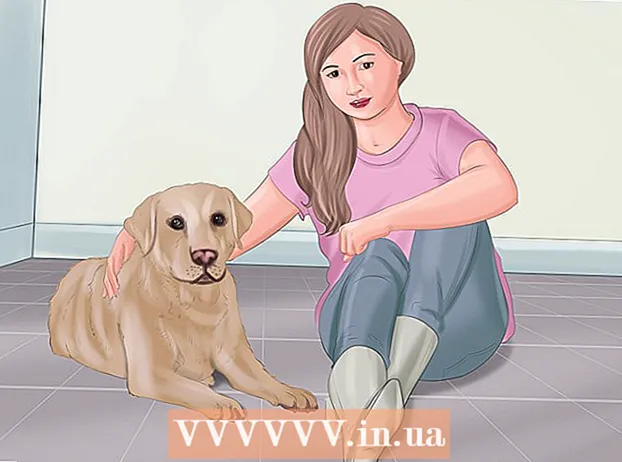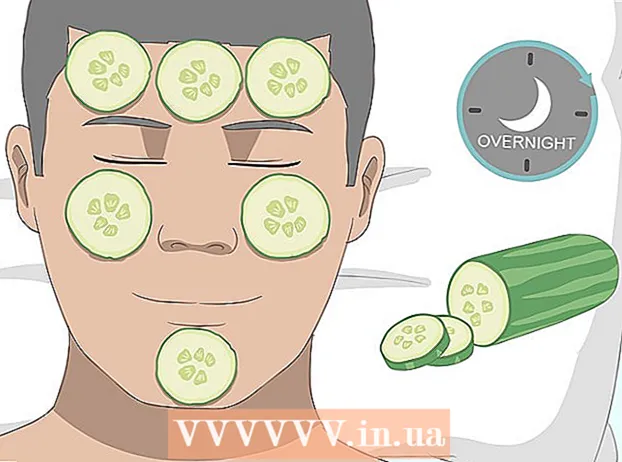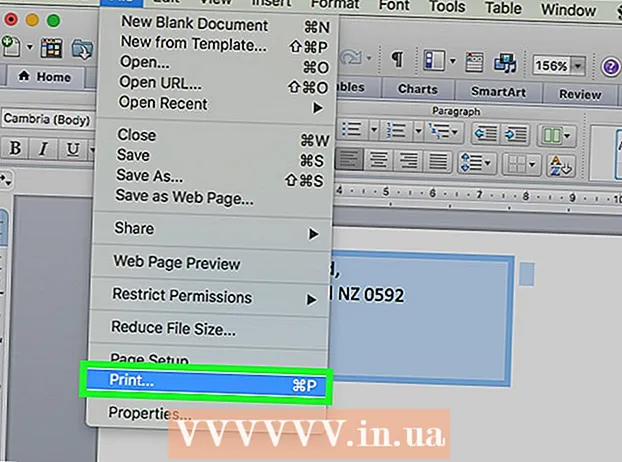Autor:
Louise Ward
Data Utworzenia:
12 Luty 2021
Data Aktualizacji:
1 Lipiec 2024

Zawartość
W tym artykule pokazano, jak opublikować link do filmu z YouTube na Facebooku na platformach stacjonarnych i mobilnych. Po opublikowaniu linku do YouTube wideo nie zostanie od razu odtworzone na Facebooku i nie zostanie osadzone w poście. Jeśli chcesz, aby film z YouTube był odtwarzany na Facebooku, musisz najpierw przesłać wideo, a następnie opublikować plik na Facebooku.
Kroki
Metoda 1 z 3: Opublikuj łącze na Facebooku
(na Androida). To jest strzałka zakrzywiona w prawo; Nad wideo zobaczysz opcję udostępniania.

Dotknąć Facebook w aktualnie wyświetlanym oknie. Aby zobaczyć tę opcję, musisz mieć zainstalowanego Facebooka na swoim telefonie lub tablecie.- Być może musisz najpierw przesunąć ekran w prawo i wybrać Więcej (Dodaj) na iPhonie, aby zobaczyć logo Facebooka.
- Po wyświetleniu monitu musisz zezwolić YouTube na publikowanie treści na Facebooku, a następnie zalogować się na Facebooku za pomocą swojego adresu e-mail (lub numeru telefonu) i hasła, aby kontynuować.

Wprowadź treść artykułu. Jeśli chcesz dodać komentarze lub inne treści do filmu, wprowadź informacje w polu wprowadzania tekstu nad artykułem.- Jeśli nie wprowadzisz tutaj informacji, domyślnym tekstem nad postem będzie łącze wideo.

Dotknąć Poczta (Opublikuj) w prawym górnym rogu okna postu. To jest operacja umieszczania linku wideo na Facebooku. Inni użytkownicy mogą kliknąć łącze, aby otworzyć wideo na YouTube. Reklama
Metoda 3 z 3: Opublikuj filmy z YouTube na Facebooku
Zrozum ograniczenia tego podejścia. Aby publikować i oglądać filmy na Facebooku zamiast przełączać się na YouTube, będziesz musiał przesłać wideo, aby udostępnić i opublikować na Facebooku. Ta metoda będzie miała następujące ograniczenia:
- Nie można wykonywać operacji na platformach mobilnych (takich jak smartfony lub tablety).
- Jakość wideo YouTube obniży się po opublikowaniu na Facebooku.
- Facebook pozwala tylko na przesyłanie filmów do 1,75 MB i 45 minut; Nie można przesyłać filmów, które są dłuższe / dłuższe.
- Użyj tej metody tylko wtedy, gdy Ty / Twoja organizacja utworzyliście i posiadaliście oryginalne prawa autorskie do filmu lub jeśli posiadacie licencję. Często nie wystarczy wymienić autora, wymieniając jego nazwisko w poście na Facebooku.
Otwórz YouTube. Przejdź do https://www.youtube.com/ w przeglądarce internetowej, aby otworzyć stronę główną YouTube.
Znajdź film. Kliknij pasek wyszukiwania u góry witryny YouTube, wprowadź nazwę filmu, który chcesz pobrać, i naciśnij ↵ Enter.
Wybierz wideo. Wystarczy kliknąć miniaturę filmu na stronie wyników wyszukiwania, aby go otworzyć.
Skopiuj adres filmu. Kliknij adres internetowy w polu wprowadzania tekstu u góry okna przeglądarki, aby go zaznaczyć, a następnie naciśnij Ctrl+do (w systemie Windows) lub ⌘ Command+do (na Macu) do skopiowania.
Otwórz stronę Convert2MP3. Odwiedź witrynę http://convert2mp3.net/en/ w przeglądarce internetowej. Strona Convert2MP3 pozwoli Ci przekonwertować skopiowany adres URL YouTube na plik wideo MP4 do pobrania.
Wklej adres filmu. Kliknij pole wprowadzania tekstu pod nagłówkiem „Wstaw łącze wideo”, a następnie naciśnij Ctrl+V lub ⌘ Command+V. Zobaczysz tutaj link do YouTube.
Zmień format pliku wideo. Klikniesz komórkę mp3 po prawej stronie pola wprowadzania tekstu, a następnie wybierz mp4 w aktualnie wyświetlanym menu.
Postaw na jakość. Kliknij pole wyboru „Jakość MP4” poniżej pola wprowadzania ścieżki, a następnie wybierz jakość, którą chcesz skonfigurować wideo.
- Nie możesz wybrać jakości wyższej niż bieżąca jakość wideo, ponieważ spowoduje to błąd.
Kliknij konwertować (Konwertować). To pomarańczowy przycisk po prawej stronie pola wprowadzania ścieżki. Dzięki temu Convert2MP3 przekonwertuje wideo na plik.
- Jeśli pojawi się komunikat o błędzie, wybierz inną jakość wideo i kliknij konwertować jeszcze raz.
Kliknij POBIERANIE (Ściągnij). Jest to pomarańczowy przycisk, który pojawia się pod tytułem wideo po pomyślnym przekonwertowaniu wideo. W ten sposób plik wideo zostanie pobrany na komputer.
- Pobieranie wideo zajmie kilka minut, więc bądź cierpliwy i nie zamykaj przeglądarki.
Otwórz Facebooka, odwiedzając https://www.facebook.com/ z przeglądarki internetowej. Jeśli jesteś zalogowany na Facebooku, zobaczysz swoją stronę aktualności.
- Jeśli nie jesteś zalogowany na Facebooku, wprowadź swój adres e-mail (lub numer telefonu) i hasło, a następnie kliknij Zaloguj sie (Zaloguj sie).
Kliknij Zdjęcia / wideo (Zdjęcia / wideo). Pod polem wprowadzania tekstu „Utwórz post”, u góry strony na Facebooku, znajduje się zielony i szary przycisk. Zaraz po tym pojawi się okno Eksploratora plików (Windows) lub Findera (Mac).
Wybierz pobrany film. Znajdź pobrany film i kliknij go, aby go zaznaczyć.
- Jeśli nie dostosowałeś ustawień pobierania przeglądarki, zobaczysz wideo w folderze Pliki do pobrania po lewej stronie okna.
Kliknij otwarty (Otwórz) w prawym dolnym rogu okna, aby przesłać filmy do swoich postów na Facebooku.
Dodaj treść do artykułów. Wprowadź wszelkie informacje, do których chcesz dołączyć wideo, w polu wprowadzania tekstu nad polem tworzenia postów. Przynajmniej powinieneś wymienić autora (np. „Źródło:”.
Kliknij Poczta (Wysłać). To niebieski przycisk w prawym dolnym rogu okna posta. Spowoduje to przesłanie wideo do Facebooka, ale będziesz musiał poczekać kilka minut, zanim pobieranie się zakończy.
- Ty i inne osoby możecie obejrzeć wideo, przechodząc do pliku wideo w swoim profilu i klikając przycisk „Odtwórz”.
Rada
- Możesz także opublikować link bezpośrednio z YouTube, kopiując, otwierając Facebooka i wklejając go w polu „Co myślisz?”. (Co myślisz) nad stroną aktualności lub osi czasu.
Ostrzeżenie
- Filmy wideo, które udostępniasz na Facebooku, podlegają Warunkom korzystania z usługi Facebook oraz Oświadczeniu o prawach i obowiązkach Facebooka pod adresem https://www.facebook.com/terms.php?ref=pf